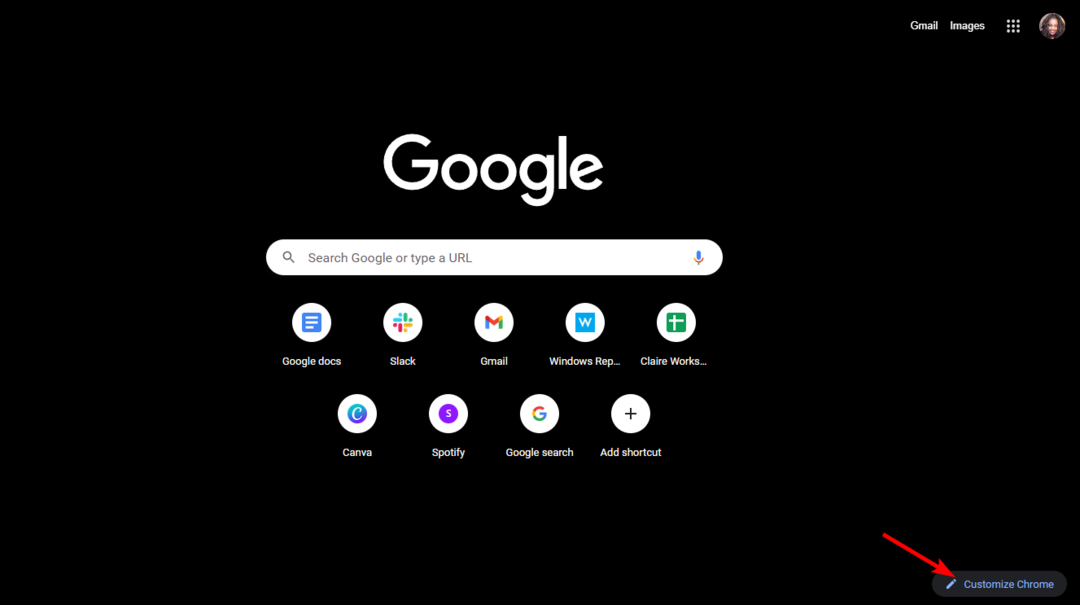- ハイコントラストモードは、ブラウザのコンテンツを読みやすく明確にするのに役立ちます。
- 正しく使用すれば、このモードは短期的および長期的に目に影響を与えません。
- 一部のブラウザでは、ハイコントラストモードをアクティブにするために拡張機能をダウンロードする必要があります。

- 簡単な移行:Operaアシスタントを使用して、ブックマークやパスワードなどの既存のデータを転送します。
- リソース使用量の最適化:RAMメモリは他のブラウザよりも効率的に使用されます
- 強化されたプライバシー:無料で無制限のVPN統合
- 広告なし:組み込みの広告ブロッカーはページの読み込みを高速化し、データマイニングから保護します
- ゲームにやさしい:OperaGXはゲーム用の最初で最高のブラウザです
- Operaをダウンロード
ハイコントラストモードは、ブラウザの読みやすさと明瞭さを向上させる優れた機能です。 正しく使用すると、ブラウジングのビジュアルをこれまでにない新しいレベルに引き上げることができます。
いくつかの 最高の最新ブラウザ この機能が組み込まれていますが、コントラストを上げるために一部に拡張機能をインストールする必要があります。 また、PCのハイコントラスト設定に自動的に調整されるものもあります。
このガイドでは、ブラウザでハイコントラストモードを簡単にオンまたはオフにする方法を説明します。 指示に従うだけで、プロセスは簡単になります。
ハイコントラストモードとは何ですか?
ハイコントラストモードの主な目的は、読みやすさを最大化することです。 オペレーティングシステム、ブラウザ、その他のアプリの色を変更して、コンテンツが明確に表示されるようにします。
視力の低下や何らかの光線過敏症の問題がある人に最適です。
ハイコントラストは目に良いですか?
高コントラストは、誰がどこで使用しているかによって、目に良い場合と危険な場合があります。 明るい光のある環境で使用すれば、目に安全です。
ただし、背景光が少ない環境で使用すると、まぶしさや明るい色で目を痛める可能性があります。
ハイコントラストはゲームに適していますか?
高コントラストは一般的にゲームに適しています。 これは、ゲームのあらゆる側面の詳細が明確に示されているためです。
また、ゲームに色を追加し、物事が退屈で退屈にならないようにします。
ハイコントラストモードとダークモード

ダークモードは、ほとんどのユーザーインターフェイスで一般的な通常の明るい色と灰色からの変更です。 このモードでは、黒やダークグレーなどの暗い色を使用します。
このダークモードは、光が少ないかまったくない環境で目の疲れを軽減するために適しています。 また、弱視や感光性の状態のユーザーにも最適です。
一方、ハイコントラストモードでは、コンテンツの読みやすさが優先されます。 このモードは、オペレーティングシステムのコンテンツと背景のコントラストを最大化するためにすべてを実行します。
ロービジョンやある種の感光性の状態に苦しんでいるユーザーに最適です。 また、光とまぶしさのある環境にいる人にも便利です。
ブラウザのコントラストを変更するにはどうすればよいですか?
Chromeでハイコントラストモードをオンにするにはどうすればよいですか?
- に移動します Chromeウェブストア ダウンロードするには ハイコントラスト 拡大。
- クリックしてください Chromeに追加 ボタン。

- クリック 拡張機能を追加する アクションの確認を求めるプロンプトが表示されたら、ボタンを押します。

- インストールが完了するのを待って、をクリックします 拡張機能 アドレスバーの横にあるアイコン。
- を選択 ハイコントラスト オプション。

- ここで、必要な設定を選択します。

専門家のヒント: 一部のPCの問題は、特にリポジトリの破損やWindowsファイルの欠落に関しては対処が困難です。 エラーの修正に問題がある場合は、システムが部分的に壊れている可能性があります。 マシンをスキャンして障害を特定するツールであるRestoroをインストールすることをお勧めします。
ここをクリック ダウンロードして修復を開始します。
Chromeのコントラストを上げるには、ハイコントラスト拡張機能をお勧めします。 拡張機能をインストールしたら、ブラウザのコントラストを調整するのが簡単になります。
オフにするには、拡張機能を無効にするだけです。
Edgeでハイコントラストモードをオンにするにはどうすればよいですか?
- Edgeを起動し、アドレスバーに以下のコマンドを入力します。
edge://extensions - を選択 他のストアからの拡張を許可する 左下隅のオプション。

- 次に、Chromeウェブストアにアクセスして、 ハイコントラスト 拡大。
- クリック Chromeに追加 ボタン。

- プロンプトが表示されたら、をクリックします 拡張機能を追加する ボタンをクリックすると、Edgeに追加されます。

- クリック 拡張機能 アドレスバーの横にあるアイコンをクリックして、 ハイコントラスト.

- 最後に、実装するコントラスト設定を選択します。

ChromiumベースのブラウザであるEdgeは、Chromeウェブストアの拡張機能を使用できます。 したがって、この拡張機能をインストールすると、ブラウザの好みに合わせて高コントラストを設定できます。
Samsungブラウザでハイコントラストモードを変更する
- Samsungブラウザを起動し、 その他のメニュー 右下のボタン。

- を選択 設定 オプション。

- のスイッチを切り替えます ハイコントラストモード それを有効にするために転送します。

サムスンインターネットブラウザの際立った機能の1つは、携帯電話の設定でハイコントラストモードを有効にしなくても使用できることです。 設定を元に戻すには、上記の手順を繰り返し、代わりにスイッチを逆方向に切り替えます。 ステップ4。
Operaでブラウザの色を変更するにはどうすればよいですか?
- Operaを起動し、 設定 サイドバーのアイコン。

- 外観セクションまでスクロールします。
- の前にあるドロップダウンをクリックします テーマ.

- 適切なオプションを選択してください。
Operaを使用すると、ブラウザを好みに合わせてカスタマイズできます。 オプションの1つは、ブラウザをライトモードとダークモードのどちらで使用するかを選択することです。 また、システムのアクティビティに合わせて調整することもできます。
最後に、壁紙を変更するか、選択肢の1つを追加して、ブラウザにスタイルを追加することができます。
Firefoxでハイコントラストモードをオフにするにはどうすればよいですか?
- クリック メニューボタン (3本の水平線)右上隅にあります。
- を選択 設定 オプション。

- を選択してください 全般的 左ペインからのオプション。

- 下にスクロールして 言語と外観 セクションをクリックし、 色の管理… ボタン。

- 下のドロップダウンをクリックします 上記の選択でページで指定された色を上書きします を選択します 一度もない.
- 最後に、をクリックします わかった 変更を有効にするボタン。

この方法は、PCのユーザー補助設定から設定されている場合、ブラウザでハイコントラストモードを無効にする場合に特に便利です。 また、テーマを通じて有効にしたハイコントラストを無効にすることもできます。
- Discovery Plusに最適な5つのブラウザ:バッファリングとフリーズなし
- GoogleTV用の7つの最高の無料Webブラウザ[Adblockが含まれています]
- 修正:GoogleChromeでTopaz署名パッドが機能しない
- トラストウォレットでブラウザを再び機能させる3つの方法
Safariでコントラストを変更するにはどうすればよいですか?
Macでコントラストを変更することも、Safariブラウザのトリックを行うのに役立ちます。 これは、アクセシビリティショートカットパネルを使用して実行できます。
このパネルを開くには、を押します オプション+ 指示 +F5キー。 これで、色を反転したり、透明度を下げたり、コントラストを好きなだけ上げることができます。
ハイコントラストモードをオフにできないのはなぜですか?
学校のパソコンのようにアクセスが制限されたパソコンを使用していて、ショートカットでハイコントラストモードを誤ってオンにすると、オフになりにくい場合があります。
これは、パーソナライズが無効になっていて、テーマや関連機能を変更できないためです。
ブラウザをハイコントラストモードで使用することには、正しく実行すれば多くの利点があります。 このガイドでは、さまざまなブラウザでそれを行う方法を示しました。 そのため、いつでもこの機能を利用できます。
知りたいですか PCの明るさとコントラストを調整する方法? 次に、それを簡単に行う方法についてガイドを確認してください。
ブラウザのハイコントラストモードのオフまたはオンに問題がある場合は、以下のコメントでお気軽にお知らせください。
 まだ問題がありますか?このツールでそれらを修正します:
まだ問題がありますか?このツールでそれらを修正します:
- このPC修復ツールをダウンロードする TrustPilot.comで素晴らしいと評価されました (ダウンロードはこのページから始まります)。
- クリック スキャン開始 PCの問題を引き起こしている可能性のあるWindowsの問題を見つけるため。
- クリック 全て直す 特許技術の問題を修正する (読者限定割引)。
Restoroはによってダウンロードされました 0 今月の読者。